Reklama
Zarządzanie serwerami pozostaje koniecznym i niekiedy uciążliwym zadaniem. Jest to szczególnie trudne w przypadku serwerów zdalnych lub serwerów bezgłowych. Na szczęście istnieje Secure Shell (SSH). Secure Shell to protokół sieciowy, który pozwala usługom sieciowym na działanie w niezabezpieczonej sieci.
SSH oferuje mnóstwo funkcji. Jest powód, dla którego jest to zdalne zarządzanie serwerem. Dowiedz się, jak zdalnie zarządzać serwerem Linux za pośrednictwem SSH, od połączenia po instalację oprogramowania i przesyłanie plików.
Co to jest SSH?
SSH oznacza Secure Shell. To kryptograficzny protokół sieciowy. Korzystając z SSH, możesz uzyskać dostęp do terminala i wykonywać różne funkcje wiersza poleceń. Istnieją również sposoby zarządzania serwerem Linux z dostępem graficznym. Jest to bardzo przydatne w przypadku przesyłania plików, zwłaszcza gdy nie chcesz lub nie pamiętasz dokładnej ścieżki pliku.
Korzystając z SSH do zarządzania zdalnym serwerem Linux, potrzebujesz kilku elementów. Najpierw musisz przygotować serwer do akceptowania połączeń SSH. Na urządzeniach, z których będziesz się łączyć, potrzebujesz oprogramowania SSH. Aby zalogować się do serwera za pomocą SSH, musisz znać adres IP serwera. Jednak logowanie przez SSH przy użyciu adresu IP działa tylko wtedy, gdy jesteś w tej samej sieci lokalnej co serwer. Jeśli jesteś poza siecią, możesz skonfigurować przekierowanie portów, aby uzyskać dostęp do serwera z SSH z dowolnego miejsca. Możesz dowiedzieć się więcej o SSH w tym
przewodnik dla początkujących dotyczący konfigurowania SSH w systemie Linux Przewodnik dla początkujących dotyczący konfigurowania SSH w systemie Linux i testowania konfiguracjiPrawdopodobnie jednym z najważniejszych narzędzi do nauki Linuksa jest SSH, ponieważ możesz kontrolować inną maszynę tak, jakbyś siedział bezpośrednio przy niej. Przeprowadzimy Cię przez podstawową instalację. Czytaj więcej .Przygotowanie serwera do zaakceptowania SSH
Zanim zaczniesz zarządzać serwerem Linux za pośrednictwem SSH, musisz przygotować serwer do zezwalania na połączenia SSH. Mam bezgłowy dedykowany serwer multimediów Plex. Brakuje monitora i urządzeń peryferyjnych, używam SSH do zarządzania moim serwerem. Podczas instalowania lub aktualizowania oprogramowania i przesyłania plików po prostu SSH na mój serwer. Moja dokładna konfiguracja to ThinkServer TS140 z systemem Ubuntu 16.04 LTS. W zależności od sprzętu i dystrybucji Linuksa przygotowanie do SSH może się nieco różnić.
Aby przygotować serwer Linux do przyjmowania połączeń przychodzących, musisz zainstalować narzędzie do zdalnego logowania dla protokołu SSH. Jednym z najczęstszych jest OpenSSH. W dystrybucjach opartych na Debianie OpenSSH jest dostępny za pośrednictwem głównych repozytoriów. Otwórz nowy terminal (Ctrl + Alt + T) i wprowadź następujące polecenie:
sudo apt-get updateSpowoduje to aktualizację i upewni się, że masz najnowsze repozytoria. Przed przystąpieniem do instalacji OpenSSH sprawdź także, czy są jakieś aktualizacje. W terminalu uruchom:
sudo apt-get upgrade. 
Po zaktualizowaniu i uaktualnieniu otwórz nowy wiersz polecenia i wprowadź:
sudo apt-get install openssh-server. 
Konfigurowanie ustawień SSH serwera
Po zainstalowaniu Open SSH po stronie serwera możesz edytować podstawowe informacje o konfiguracji. Pobierz nowy terminal i wprowadź następujący ciąg, aby otworzyć plik konfiguracyjny SSH:
sudo nano / etc / ssh / sshd_config. 
Tutaj możesz określić różne ustawienia. Domyślnie twój serwer SSH będzie działał na porcie 22. Na przykład możesz ręcznie zmienić port z 22 na wybrany przez siebie. Dodatkowo możesz zwiększyć bezpieczeństwo, wprowadzając maksymalny numer logowania. W obszarze Port znajdź linię MaxAuthTries. Tutaj możesz wpisać dowolną liczbę. Aby więc maksymalna liczba prób logowania sięga czterech, wpisz:
MaxAuthTries 4Po zainstalowaniu OpenSSH powinien działać serwer SSH. Aby to sprawdzić, po prostu otwórz terminal i uruchom:
status ssh usługi sudo
Powinno to zwrócić komunikat, że SSH jest włączony. Aby uruchomić SSH, otwórz wiersz poleceń i wprowadź:
usługa sudo ssh startAby zatrzymać działanie SSH, uruchom:
usługa sudo ssh stopZdalny dostęp do serwera Linux za pośrednictwem SSH
Teraz, gdy SSH jest zainstalowany i uruchomiony, możesz połączyć się zdalnie. Jeśli logujesz się zdalnie na serwerze Linux, potrzebujesz adresu IP serwera. Powinien to być 192.168.0.x. Uzbrojony w adres IP serwera Linux, będziesz także musiał zalogować się przez SSH z innego komputera. Istnieje kilka metod zdalnego logowania za pomocą SSH.
Używanie SSH w systemach operacyjnych opartych na Uniksie
Jeśli używasz systemu uniksowego, takiego jak Linux, macOS lub FreeBSD, SSH jest dostępne w wierszu poleceń. W terminalu uruchom:
ssh [zdalny host]
… Gdzie [zdalny host] to adres IP, do którego uzyskujesz dostęp. Jeśli Twoja nazwa użytkownika różni się w systemie zdalnym, możesz podać dokładną nazwę użytkownika, wprowadzając:
ssh [zdalna nazwa użytkownika] @ [zdalny host]Po wprowadzeniu tej opcji pojawi się pytanie, czy chcesz kontynuować łączenie. Następnie pojawi się monit o podanie nazwy użytkownika, a następnie podanie hasła.

Alternatywnie, jeśli chcesz całkowicie pominąć wiersz poleceń, możesz zalogować się do serwera Linux za pośrednictwem sieci. Na komputerze z systemem Linux przejdź do Połączyć się z serwerem i wprowadź swój ssh: // [adres IP]. Zostaniesz poproszony o podanie nazwy użytkownika i hasła.

Główną zaletą tej metody jest pełna graficzna nawigacja w folderach. Nazywa się to SSH File Transfer Protocol lub SFTP. To znacznie ułatwia przesyłanie plików. Ponieważ mój serwer Linux jest dedykowanym serwerem Plex, chyba że wykonuję aktualizacje, zwykle używam SFTP.
SSH Z PuTTY
Jeśli używasz komputera PC lub Mac, potrzebujesz klienta SSH. PuTTY jest prawdopodobnie najbardziej znanym klientem SSH. Zainstaluj PuTTY na komputerze PC, macOS lub Linux. Przy otwartym PuTTY spójrz pod Sesja i w polu oznaczonym Nazwa hosta, wprowadź swój adres IP. Upewnij się, że podałeś właściwy port. Jeśli używasz wartości domyślnej, pozostaw to jako 22.

Teraz powinieneś zobaczyć terminal z monitem o zalogowanie. Wpisz tutaj swoją nazwę użytkownika serwera Linux.
Po wprowadzeniu nazwy użytkownika pojawi się monit o podanie hasła, jeśli serwer Linux jest chroniony hasłem. Wpisz to, a powinieneś zobaczyć wiadomość powitalną z informacjami o systemie i wierszem poleceń, tak jak na serwerze Linux.
Alternatywni klienci SSH
Chociaż PuTTY pozostaje najpopularniejszym klientem SSH, istnieje wiele alternatyw. Moim najlepszym wyborem jest Bitvise (tylko Windows). Powód? Zawiera nie tylko interfejs wiersza poleceń do zdalnego zarządzania serwerem Linux za pośrednictwem SSH, ale także funkcje SFTP. Jest zatem idealny zarówno do przesyłania plików, jak i ogólnego zarządzania. Kiedy muszę po prostu zaktualizować lub wykonać restart, używam Klient Bitvise SSH dostęp do wiersza poleceń. Ale do przesyłania plików używam interfejsu graficznego.
Podobnie jak w przypadku PuTTY lub uruchamiania SSH za pomocą wiersza poleceń w systemie Linux, musisz podać swój adres IP, nazwę użytkownika i hasło.
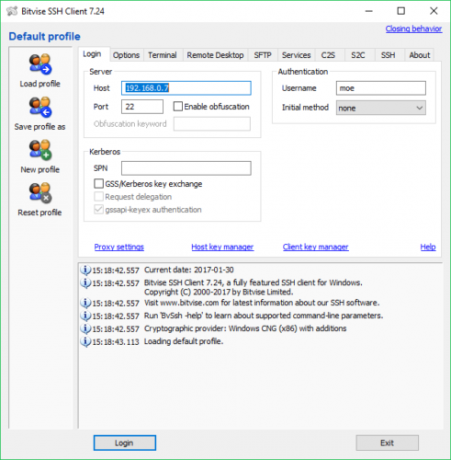
Otrzymasz monit z pytaniem, czy chcesz zaakceptować sesję. Możesz zaakceptować tylko tę sesję lub zapisać do wykorzystania w przyszłości. Następnie zostaniesz poproszony o podanie hasła do serwera Linux, którym zarządzasz zdalnie.

Podłącz to, a Bitvise otworzy zarówno wiersz poleceń, jak i graficzne okno SSH.
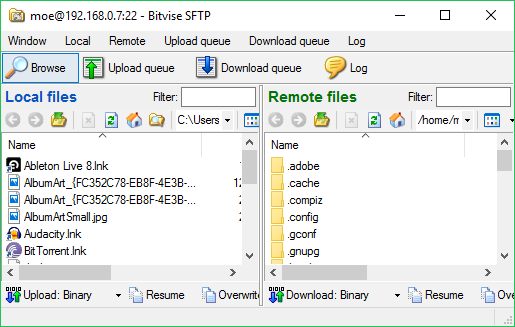
Okno SFTP sprawia, że zarządzanie transferami plików jest naprawdę proste, a tradycyjny wiersz poleceń SSH zapewnia wiele funkcji.
Jak zarządzać zdalnym serwerem Linux za pomocą SSH
Okej świetnie! SSH jest skonfigurowany zarówno na serwerze, jak i na urządzeniu, którego będziesz używać do zarządzania serwerem. Co właściwie możesz zrobić? Wszystko, co jest możliwe przy użyciu wiersza polecenia systemu Linux. Niektóre typowe zadania, które możesz wykonać, to instalacje oprogramowania, aktualizacje, ponowne uruchamianie, kopiowanie plików, a nawet uruchamiać aplikacje GUI. Na przykład możesz skopiować pliki za pomocą następujących poleceń:
scp [zdalny host]: [plik lokalny] [katalog docelowy]scp [plik lokalny] [host zdalny]: [katalog docelowy]
Zainstalowanie oprogramowania oznacza jedynie podłączenie odpowiedniego polecenia. Kiedy na przykład zainstalowałem Plex na swoim bezgłowym TS140 przez SSH, po prostu wprowadziłem:
sudo apt-get install plexmedia server -yPodobnie powiedzieć utwórz serwer WordPress, wystarczy postępować zgodnie ze szczegółami instalacji, ale za pośrednictwem wiersza polecenia SSH.
To, co zrobisz, prawdopodobnie zależy od serwera i do czego jest używany. Ponieważ korzystam z bezgłowego dedykowanego serwera Plex, większość tego, do czego używam SSH i SFTP, to transfery plików z okazjonalnymi aktualizacjami oprogramowania. Użyłem również SSH, aby uzyskać dostęp do plików dziennika i uruchomić testy porównawcze w celu przetestowania wydajności procesora. Jeśli korzystasz z serwera internetowego, możesz chcieć wykonaj kopię zapasową witryny za pomocą wiersza polecenia SSH Jak wykonać kopię zapasową witryny za pośrednictwem wiersza polecenia SSHTworzenie kopii zapasowej witryny lub bloga może być kosztownym i uciążliwym zadaniem, wymagającym różnych wtyczek lub dodatkowych planów od dostawcy usług hostingowych - ale tak naprawdę nie musi być. Jeśli masz SSH ... Czytaj więcej . Sprawdź to szybki starter do wiersza poleceń systemu Linux Krótki przewodnik, jak zacząć korzystać z wiersza poleceń systemu LinuxW Linuksie możesz robić wiele niesamowitych rzeczy i naprawdę nie jest to trudne do nauczenia się. Czytaj więcej , a także te trzy witryny, które pomogą Ci przekształcić się w Mistrz linii poleceń Linux Najlepsze strony internetowe i książki, które zmienią Cię w bohatera Linuksowego wiersza poleceńWiersz poleceń Linuksa jest niezwykle potężnym narzędziem - ale może też zastraszać. Skorzystaj z tych stron internetowych i książek, aby sobie z tym poradzić. Czytaj więcej .
SSH: Znajdowanie pilota
Jeśli korzystasz z serwera Linux, SSH to doskonały sposób na zdalne zarządzanie nim. Zachowujesz pełną kontrolę wiersza poleceń, a nawet możesz uruchamiać aplikacje GUI i przesyłać pliki. Istnieją niemal nieograniczone możliwości tego, co można osiągnąć, zarządzając zdalnym serwerem Linux za pośrednictwem SSH. Możesz skonfigurować serwer plików, serwer multimediów, Serwer gier Linux Wszystko, czego potrzebujesz, aby zbudować serwer gier w systemie LinuxOd samego początku granie prawie zawsze było przyjemniejsze dla wielu graczy, co stało się praktyką online. Aby zorganizować turniej online, musisz skonfigurować własny serwer gier, używając Linuksa. Czytaj więcej , i więcej. Możesz nawet zarządzać bezgłowy Raspberry Pi Konfigurowanie Raspberry Pi do bezgłowego korzystania z SSHRaspberry Pi może akceptować polecenia SSH po podłączeniu do sieci lokalnej (przez Ethernet lub Wi-Fi), co umożliwia łatwą konfigurację. Korzyści płynące z SSH wykraczają poza zakłócanie codziennych badań ... Czytaj więcej serwer korzystający z SSH. Co więcej, wiele programów klienckich SSH jest wieloplatformowych.
Jak korzystasz z SSH i jakim serwerem zarządzasz?
Moe Long jest pisarzem i redaktorem zajmującym się wszystkim, od technologii po rozrywkę. Zdobył angielski B.A. z University of North Carolina w Chapel Hill, gdzie był stypendystą Robertsona. Oprócz MUO występował w htpcBeginner, Bubbleblabber, The Penny Hoarder, Tom's IT Pro i Cup of Moe.


